

Es ist wichtig, dass die entsprechenden Kalibrierungsverfahren regelmäßig durchgeführt werden. Sie können die einzelnen Kalibrierungsverfahren separat durchführen. Um das Kalibrierungsverfahren jedoch zu vereinfachen, bietet PRISMAsync Print Server ein automatisiertes Verfahren an. Wenn Sie die automatisierten Farbaufgaben durchführen, werden die Kalibrierungsverfahren automatisch in der richtigen Reihenfolge und mit eingeschränkter Interaktion des Bedieners ausgeführt. Die automatisierten Farbaufgaben umfassen:
automatische Justierung der Gradation;
Shading-Korrektur;
Materialgruppenkalibrierung;
G7-Überprüfung.
Es ist wichtig, die Einstellungen für die automatisierten Farbaufgaben im Settings Editor zu definieren.
Öffnen Sie den Settings Editor und gehen Sie zu: .
 [Farbkalibrierung] -Registerkarte
[Farbkalibrierung] -RegisterkarteWechseln Sie zum Abschnitt [Automatisierte Farbaufgaben].
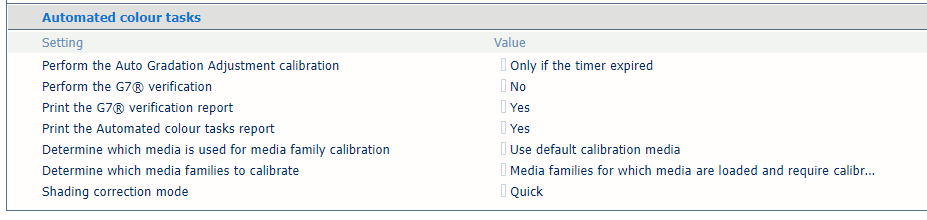 Abschnitt [Automatisierte Farbaufgaben]
Abschnitt [Automatisierte Farbaufgaben] Mit der Einstellung [Kalibrierung der automatischen Gradationsanpassung durchführen] können Sie ermitteln, wann die automatische Gradationsanpassung durchgeführt wird.
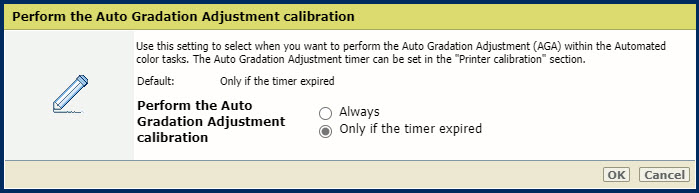 Einstellung [Kalibrierung der automatischen Gradationsanpassung durchführen]
Einstellung [Kalibrierung der automatischen Gradationsanpassung durchführen] Wählen Sie [Immer] aus, wenn Sie die automatische Gradationsanpassung jedes Mal ausführen möchten, wenn Sie die automatisierten Farbaufgaben durchführen.
Wenn Sie die automatische Gradationsanpassung nach einer festgelegten Zeitspanne durchführen möchten, wählen Sie [Nur, wenn Timer abgelaufen ist] aus. Wechseln Sie zu , um den Timerwert festzulegen. Es wird empfohlen, den Timerwert so festzulegen dass die automatische Gradationsanpassung einmal täglich durchgeführt wird.
Es wird empfohlen, die Kalibrierung der automatischen Gradationsanpassung immer innerhalb der automatisierten Farbaufgaben durchzuführen.
Verwenden Sie die Einstellung [G7®-Überprüfung durchführen], um zu definieren, ob die G7®-Überprüfung nach einer G7®-Materialgruppenkalibrierung ausgeführt wird.
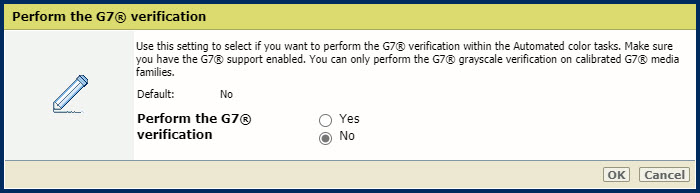 Einstellung [G7®-Überprüfung durchführen]
Einstellung [G7®-Überprüfung durchführen] Verwenden Sie die Einstellung [G7®-Überprüfungsbericht drucken], um anzugeben, ob Sie den Bericht zur G7®-Prüfung nach der Durchführung der G7®-Prüfung ausdrucken möchten.
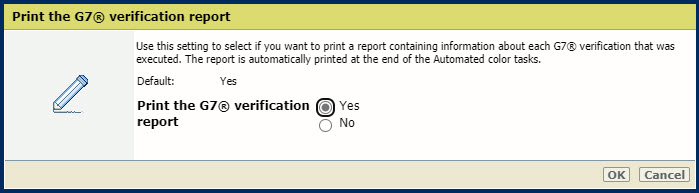 Einstellung [G7®-Überprüfungsbericht drucken]
Einstellung [G7®-Überprüfungsbericht drucken] Sie können auch einen detaillierten Bericht über die durchgeführte G7®-Prüfung im Settings Editor herunterladen. .
Das Ergebnis jeder G7®-Prüfung wird vier Wochen lang aufbewahrt. Die letzten 100 Berichte können heruntergeladen werden.
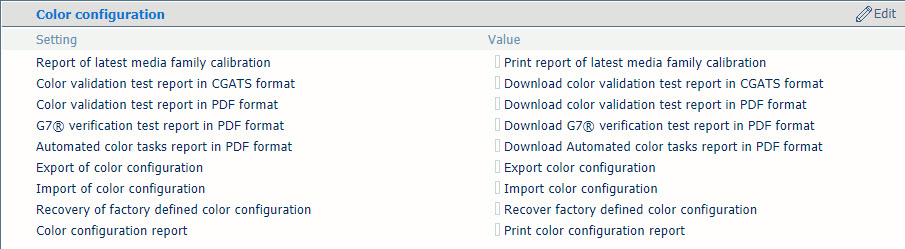 Abschnitt [Farbkonfiguration]
Abschnitt [Farbkonfiguration] Verwenden Sie die Einstellung [Bericht für automatisierte Farbaufgaben drucken], um anzugeben, ob Sie den Bericht zu den automatisierten Farbaufgaben drucken möchten, nachdem die automatisierten Farbaufgaben ausgeführt wurden.
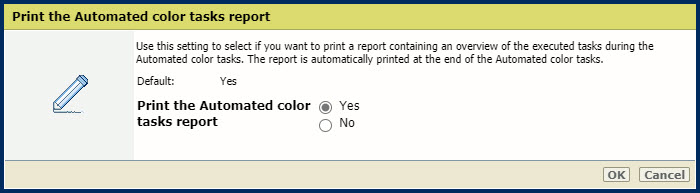 Einstellung [Bericht für automatisierte Farbaufgaben drucken]
Einstellung [Bericht für automatisierte Farbaufgaben drucken] Sie können auch einen detaillierten Bericht über die durchgeführten automatisierten Farbaufgaben im Settings Editor herunterladen: .
Das Ergebnis jeder automatisierten Farbaufgabe wird vier Wochen lang aufbewahrt. Die letzten 100 Berichte können heruntergeladen werden.
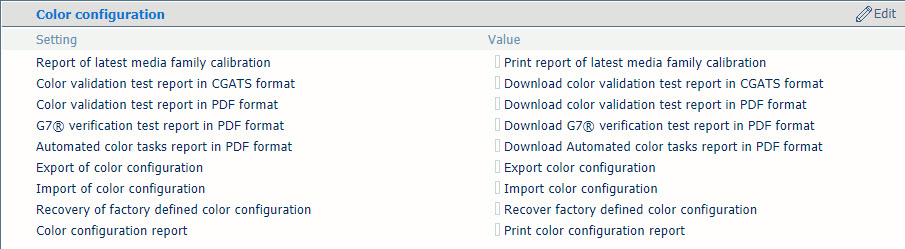 Abschnitt [Farbkonfiguration]
Abschnitt [Farbkonfiguration] Verwenden Sie die Einstellung [Festlegen, welches Material für die Materialgruppenkalibrierung verwendet wird], um zu definieren, welche Materialien Sie für die in den automatisierten Farbaufgaben ausgeführte Materialgruppenkalibrierung verwenden möchten.
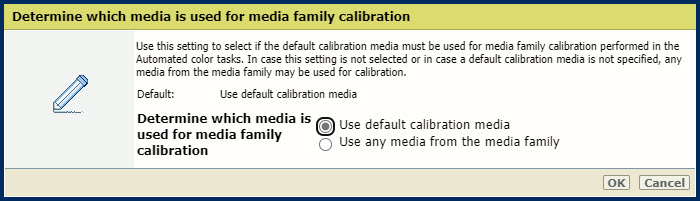 Einstellung [Festlegen, welches Material für die Materialgruppenkalibrierung verwendet wird]
Einstellung [Festlegen, welches Material für die Materialgruppenkalibrierung verwendet wird] Wenn Sie meistens ein bestimmtes Material verwenden, wählen Sie [Standardkalibrierungsmaterial verwenden] aus.
Wechseln Sie zu , um dieses bestimmte Material als Standardmaterial für die Kalibrierung festzulegen.
Wenn Sie mehrere Materialien verwenden, ist [Beliebiges Material aus der Materialgruppe verwenden] besser für die Kalibrierung geeignet. In diesem Fall muss kein Material in den Papierfächern ersetzt werden.
Verwenden Sie die Einstellung [Festlegen, welches Materialgruppen kalibriert werden sollen], um zu definieren, welche Verfahren zur Materialgruppenkalibrierung in den automatisierten Farbaufgaben enthalten sind.
 Einstellung [Festlegen, welches Materialgruppen kalibriert werden sollen]
Einstellung [Festlegen, welches Materialgruppen kalibriert werden sollen] Wenn Sie über viele Materialgruppen verfügen, ist die Kalibrierung zeitintensiv und aufwendig. Sie können [Materialgruppen, für die Material geladen ist und die eine Kalibrierung erfordern] auswählen, um den Kalibrierungsprozess effizienter zu gestalten.
Dann müssen Sie nur noch das Material kalibrieren, das Sie verwenden werden und das eine Kalibrierung erfordert.
Es wird empfohlen, vor dem Drucken alle für die kommenden Aufträge benötigten Materialien in die Fächer zu legen. Auf diese Weise können Sie sicher sein, dass alle erforderlichen Kalibrierungen durchgeführt werden.
Wenn Sie alle Materialgruppen gleichzeitig kalibrieren möchten, wählen Sie [Alle Materialgruppen, die eine Kalibrierung erfordern] aus.
Es ist die einfachste Möglichkeit, um sicherzustellen, dass alle Materialgruppen kalibriert werden. Wenn Sie über mehr Materialgruppen als Papierfächer verfügen, müssen Sie die automatisierten Farbaufgaben mehr als einmal durchführen.
Damit die Kalibrierung der Materialgruppe im Rahmen der automatisierten Farbaufgaben durchgeführt werden soll, müssen Sie den Timer für die Materialgruppenkalibrierung anpassen.
Der Timer für die Materialgruppenkalibrierung ist standardmäßig deaktiviert (auf 0 festgelegt). Wenn der Kalibrierungstimer für eine Materialgruppe deaktiviert ist, wird die Materialgruppenkalibrierung nicht im Rahmen der automatisierten Farbaufgaben durchgeführt.
Um den Timer der Materialgruppenkalibrierung zu ändern, wechseln Sie zu: . Es wird empfohlen, den Timerwert so festzulegen, dass die Materialgruppenkalibrierung einmal täglich durchgeführt wird.
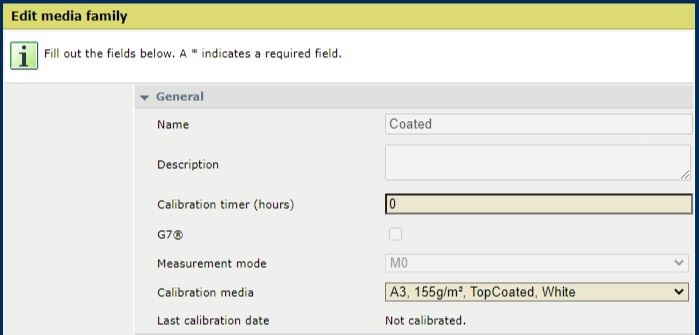 Materialgruppe bearbeiten
Materialgruppe bearbeitenVerwenden Sie die Einstellung [Modus Schattierungskorrektur], um den Modus für die Shading-Korrektur mit der Abtasteinheit oder der Glasplatte während automatisierten Farbaufgaben auszuwählen.
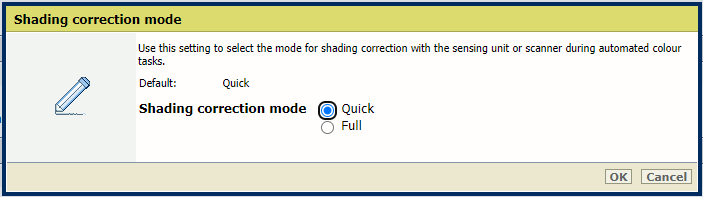 Einstellung [Modus Schattierungskorrektur]
Einstellung [Modus Schattierungskorrektur] Wenn Sie den [Schnell] -Modus verwenden,
dauert das Shading-Korrekturverfahren mit der Abtasteinheit zwei Minuten.
umfasst das Shading-Korrekturverfahren mit der Glasplatte das Drucken und Scannen von einem Diagramm.
Wenn Sie den [Voll] -Modus verwenden,
dauert das Shading-Korrekturverfahren mit der Abtasteinheit vier Minuten.
umfasst das Shading-Korrekturverfahren mit der Glasplatte das Drucken und Scannen von zwei Diagrammen.
Für alle automatisierten Farbaufgaben (außer für die Shading-Korrektur) wird das integrierte Spektralfotometer verwendet. Verwenden Sie das folgende Material für die automatisierten Farbaufgaben:
Materialformate: A3 / 11" x 17", SRA3 / 12"x 18", 330 mm x 483 mm / 13" x 19"
Materialgewicht für Materialtyp 'Unbeschichtet': 64 - 300 g/m² / 17 lb bond - 110 lb cover
Materialgewicht für Materialtyp 'Beschichtet': 70 - 300 g/m² / 19 lb bond - 110 lb cover
i1Pro3 Spektrofotometer (i1Pro2 auch unterstützt), wenn Sie die Shading-Korrektur ebenfalls durchführen möchten.
Überprüfen Sie, ob Sie die erforderlichen Einstellungen für die automatisierten Farbaufgaben im Settings Editor festgelegt haben.
Laden Sie bei Bedarf das Kalibrierungsmaterial.
Gehen Sie zum Bedienfeld, und drücken Sie auf .
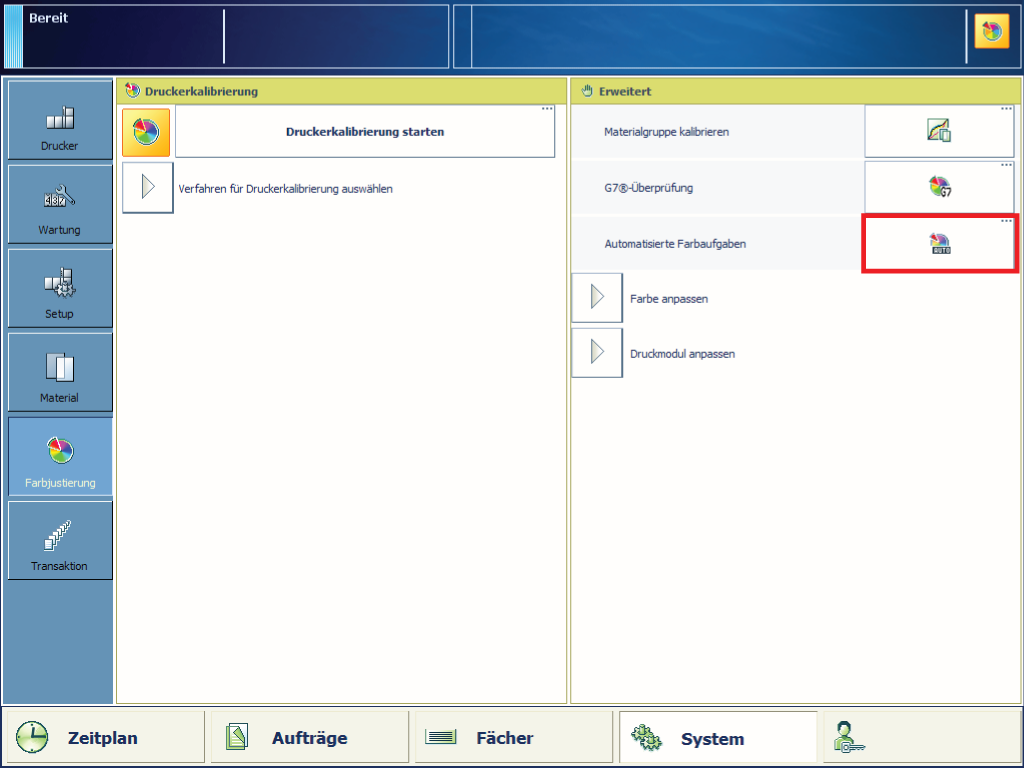 Automatisierte Farbaufgaben
Automatisierte FarbaufgabenDrücken Sie auf [Automatisierte Farbaufgaben].
Es werden die Kalibrierungsaufgaben angezeigt, die gemäß Ihrer Einstellungen im Settings Editor durchgeführt werden.
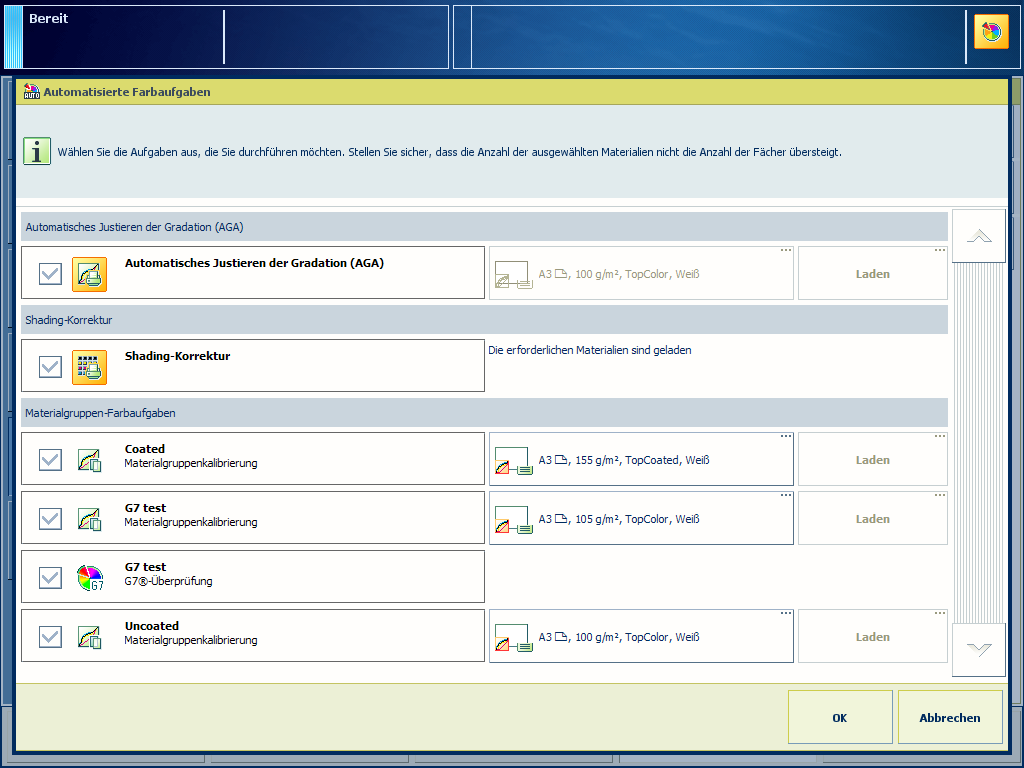
Deaktivieren Sie bei Bedarf die Aufgabe, die Sie nicht ausführen möchten.
Drücken Sie auf [OK], um das erste Verfahren zu starten.
Befolgen Sie die Anweisungen auf dem Bedienfeld.
Nachdem die automatisierten Farbaufgaben abgeschlossen sind, wird auf dem Bedienfeld eine Übersicht über die ausgeführten Aufgaben angezeigt. Wenn eine Aufgabe fehlgeschlagen ist, wird sie durch ein Warnsymbol gekennzeichnet. Abhängig von der Einstellung im Settings Editor wird ein Bericht mit der Übersicht über die Aufgaben gedruckt.
Sie können die fehlgeschlagene Aufgabe erneut über das separate Verfahren ausführen, um weitere Informationen zur Fehlerursache zu erhalten.
Autorisierung der Informationen zur Kalibrierung
Autorisierung der Definieren der Standardwerte für die Druckerkalibrierung
Autorisierung der Definieren der Materialgruppen
Autorisierung der Durchführen einer G7-Materialgruppenkalibrierung